Impor Data Akun Accurate Online dengan mudah dan setelah selesai pada bagian setup awal data melalui serangkaian wizard dari Accurate Online, tiba pada tahapan Impor Data Master.
Tahap pertama dalam Impor Data Master, adalah Impor Data Akun. Impor Data Akun berfungsi untuk memasukan data akun atau perkiraan yang sudah Anda miliki. Jika pada tahapan Wizard Akun Perkiraan Anda mencentang Ya, maka impor data akun tidak perlu Anda lakukan kembali.
Tahapan Impor Data Akun Accurate Online adalah sbb :
1. Klik tombol Impor Akun yang muncul pada Persiapan Data Perusahaan.

2. Pada Tab Impor Akun, dijelaskan dengan detail format file yang dapat diimpor, cara menulis tanggal sebagai saldo awal, kode-kode untuk jenis akun yang dapat dikenali oleh Accurate Online, serta contoh file Excel sebagai panduan bagi Anda.

3. Pada saat menjalankan wizard dari Accurate Online, ada beberapa akun otomatis dibuat oleh Accurate. Oleh karena itu, pastikan bahwa akun yang Anda miliki di Excel tidak memiliki nomor dan nama yang sama dengan yang ada di Accurate Online, karena akan menyebabkan kegagalan ketika proses impor data akun.
Nomor akun yang dibuat otomatis oleh Accurate Online dapat dilihat dengan pergi ke Menu Buku Besar dan memilih Akun PerkiraanPastikan tidak ada nomor dan nama akun yang sama dengan Excel yang Anda miliki.
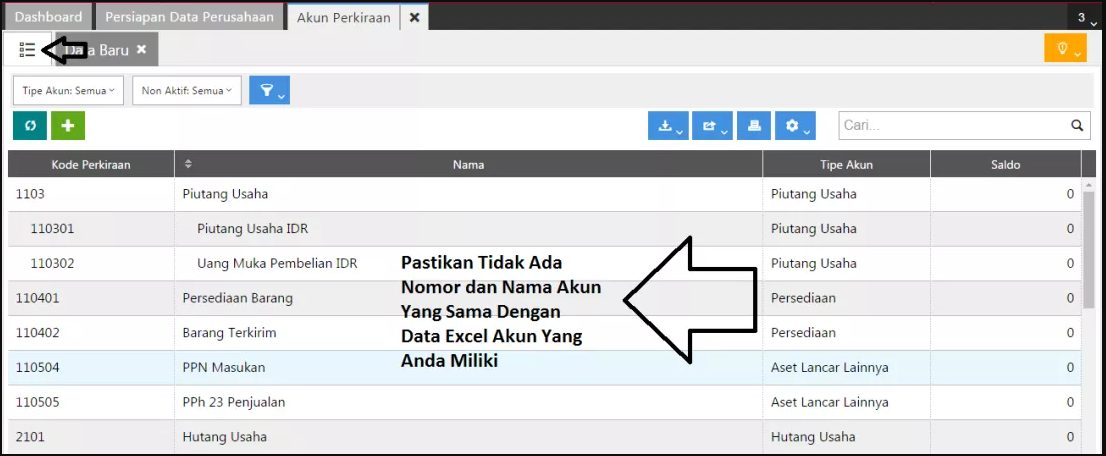
4. Jika format excel Data Akun telah sesuai dengan kebutuhan Accurate Online, lakukan proses impor dengan cara klik icon folder pada bagian Pilih Lokasi File Impor.

5. Ambil file Excel Daftar Akun, lalu klik Open.

6. Selanjutnya klik Unggah untuk melanjutkan pada proses mapping atau pemetaan.

7. Peta-kan setiap field di Excel dengan kolom yang dibutuhkan oleh Accurate. Caranya klik pada setiap field lalu sesuaikan dengan judul kolom yang ada di Excel.

8. Setelah setiap field sudah dipeta-kan dengan baik, klik tombol Lanjutkan.
9. Pada bagian Konfirmasi Impor Data akan diberikan informasi atau preview 5 baris data awal yang ada pada Excel.
Pada Konfirmasi Data, terdapat opsi “Lakukan Update Data” yang dapat Anda centang jika terdapat nomor atau nama akun yang sama dalam database dan ingin memperbarui informasinya dengan data terbaru dari Excel.

Untuk Proses Impor yang gagal dan Berhasil, bisa Anda lihat disini :
Setelah sesuai, klik tombol Lanjutkan untuk memulai proses impor data akun. Pada proses ini, akan ditampilkan kemajuan data akun yang berhasil terimpor dan yang gagal
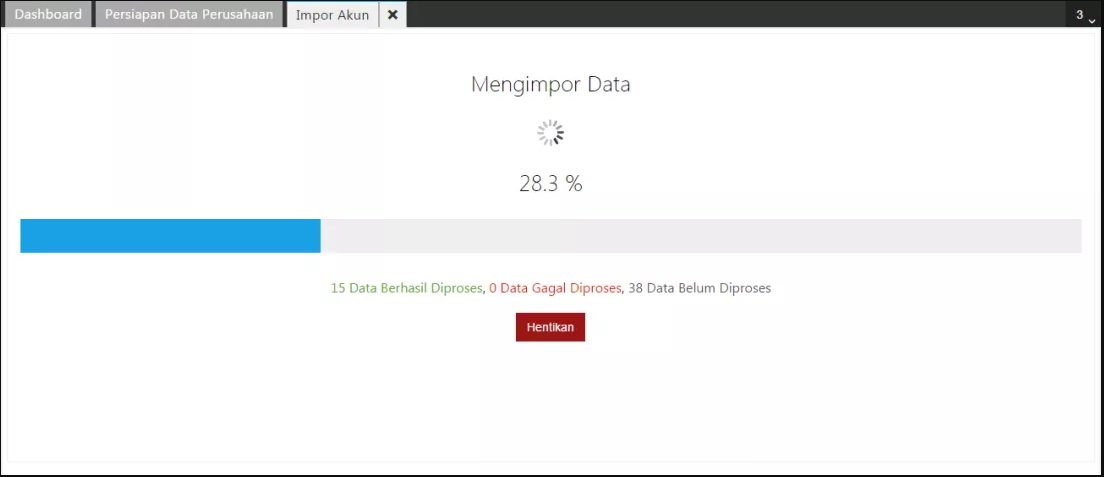
10. Setelah selesai akan tampil informasi jumlah akun yang berhasil dan yang gagal. Jika terdapat akun yang gagal, Anda dapat mengklik tombol Excel untuk mengetahui akun-akun mana saja yang gagal terimpor dan penyebabnya.

11. Jika terdapat akun yang gagal, perbaikilah di Excel mengikuti panduan dari Accurate Online saat mengklik Impor Akun. Setelah itu, Anda memiliki dua pilihan untuk melanjutkan: melakukan proses impor ulang atau memasukkan data secara manual melalui menu Buku Besar > Akun Perkiraan.